
¿Decepcionado de que las vigas no tiemblen cuando tocas tu música? Tanto Windows 10 como Windows 11 ofrecen una opción para mejorar sus niveles de graves actuales . Le mostraremos cómo habilitar esta opción en su PC.
La opción para aumentar los graves no está disponible en todas las PC. Si su máquina tiene hardware y controladores compatibles, verá esta opción como se describe en los pasos a continuación. Además, ya sea que esté en Windows 10 o Windows 11, seguirá el mismo conjunto de pasos.
Sube el volumen de los graves en Windows 10 y Windows 11
Para aumentar los graves en su PC con Windows, primero, inicie el Panel de control . Haga esto abriendo el menú «Inicio» y buscando y haciendo clic en «Panel de control».
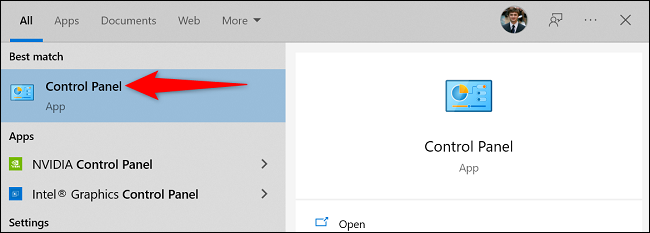
En la ventana del Panel de control, seleccione «Hardware y sonido».
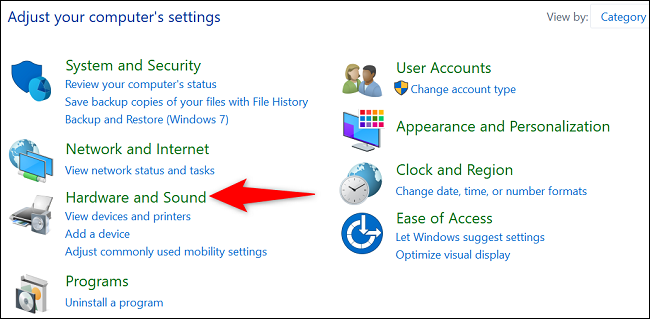
En la página siguiente, debajo de «Sonido», elija «Administrar dispositivos de audio».
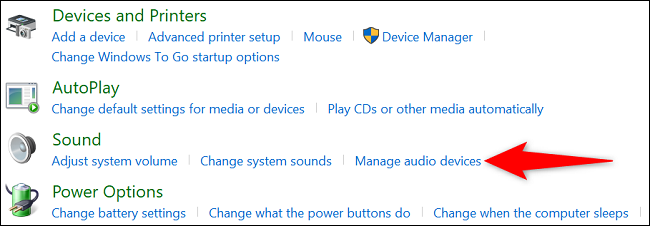
Se abrirá una ventana de «Sonido». Aquí, seleccione sus auriculares o parlantes , luego haga clic en «Propiedades».
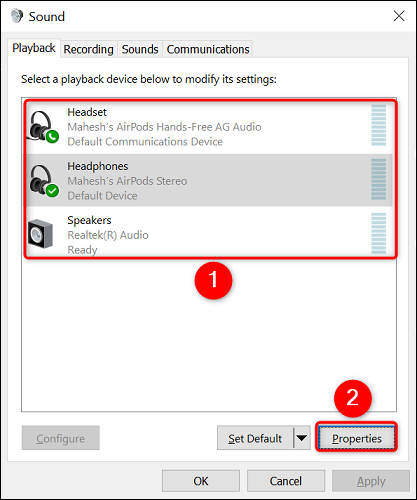
En la ventana «Propiedades», abra la pestaña «Mejoras». Luego activa la opción que dice “Bass Boost”.
Una vez que haya hecho eso, guarde su configuración haciendo clic en «Aplicar» seguido de «Aceptar» en la parte inferior.
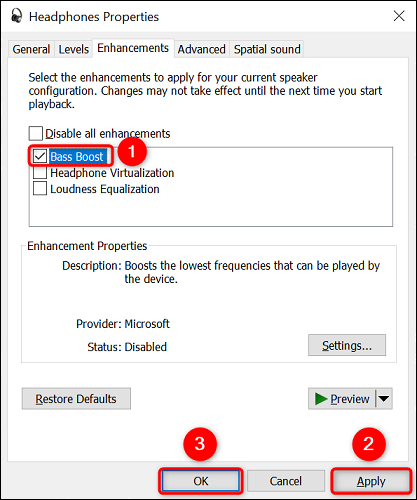
Y eso es. Sus auriculares o parlantes conectados ahora producirán bajos relativamente mejores mientras reproducen audio. ¡Disfruta de tu música favorita en tu PC!
Mientras lo hace, es posible que desee habilitar Dolby Atmos y también considere usar algunos consejos para mejorar su sonido de Spotify .


